修復「嘿 Siri」在 iPhone 上不起作用的 17 種方法
如果“嘿 Siri”无法在您的 iPhone 上运行,下面提到的解决方案将有助于修复该问题。
并非所有 iPhone 都与“Hey Siri”兼容
在 iPhone 6s 或更新机型上,即使 iPhone 未充电,“Hey Siri”也能工作。这意味着,如果您拥有 2015 年或之后发布的 iPhone 机型,那么您就可以开始使用了。这些 iPhone 配备低功耗、始终开启的麦克风,可以监听“Hey Siri”热词,并在您说出这些词时立即采取行动。
但是,如果您使用的是 iPhone 6 或更早版本,则您的设备必须插入电源并充电才能让“Hey Siri”正常工作。当您拔掉这些旧设备的插头时,您将无法仅用声音激活 Siri。
如果您尝试离线使用 Siri,请注意,此功能仅适用于配备 A12 Bionic 芯片且至少更新至 iOS 15 的 iPhone。此外,您可以使用的功能也有限制。并且无法使用离线 Siri。
因此,如果您确定自己拥有兼容的 iPhone,但“嘿 Siri”仍然无法正常工作,下面的提示应该能够解决该问题。
1. 确保“Hey Siri”设置正确
在继续之前,请花点时间确保您已打开“Hey Siri”功能。操作方法如下:
打开“设置”并点击“Siri 和搜索”。 确保已启用收听“嘿 Siri”。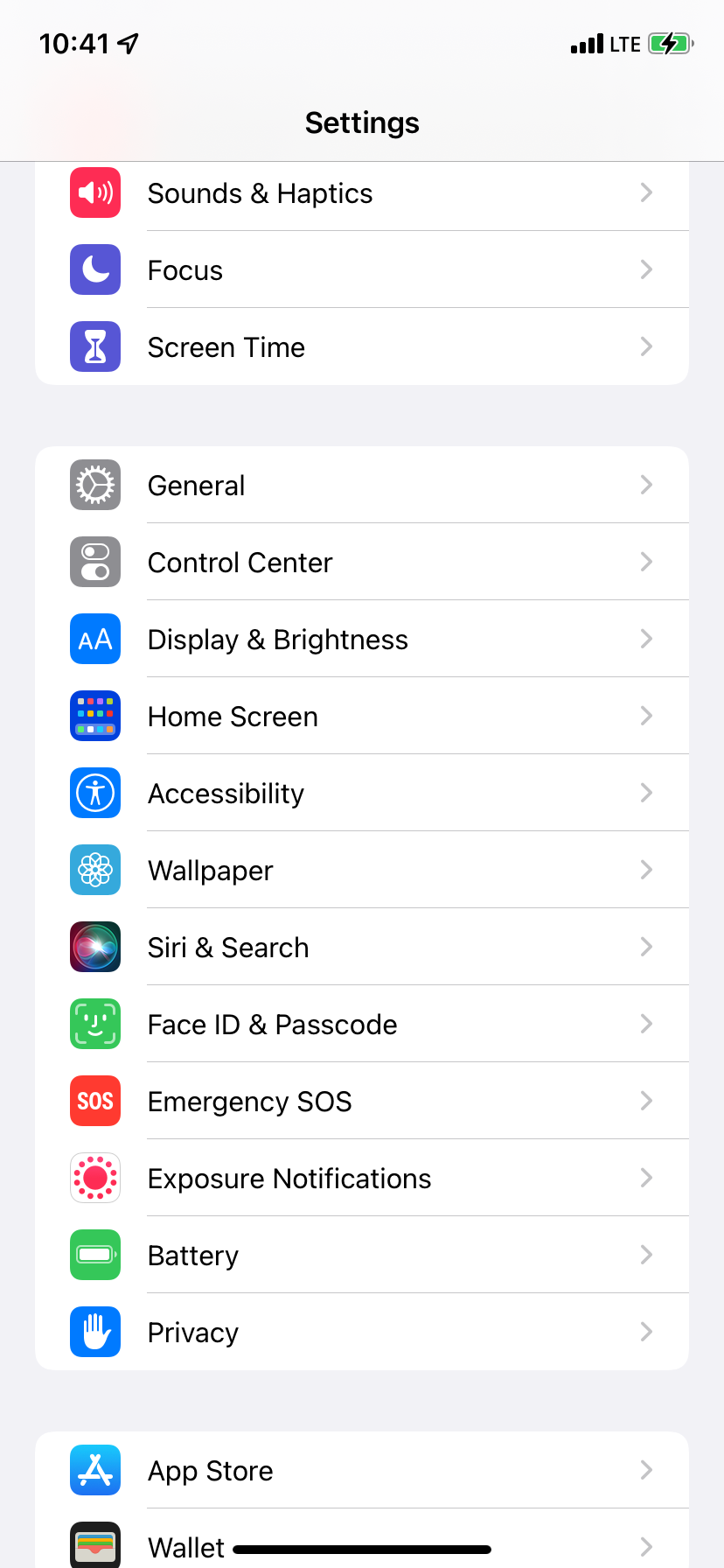
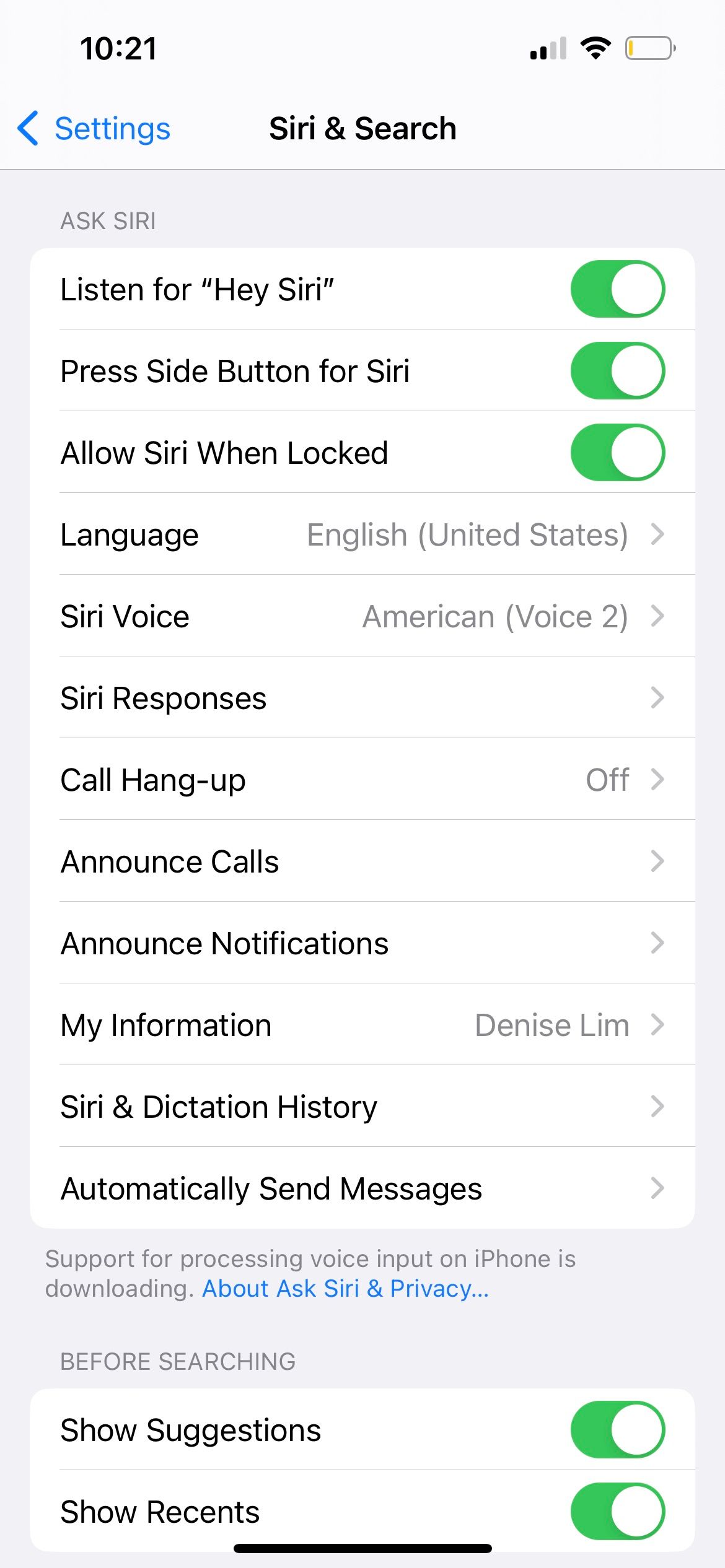
2. 不要让您的 iPhone 面朝下
当您将 iPhone 面朝下放在桌子或床上时,您无法通过说“嘿 Siri”来呼叫它”。要使用此功能,请确保您的 iPhone 屏幕朝上。
如果您想在 iPhone 面朝下或被遮盖时使用 Siri,请前往“设置”>“辅助功能”>“Siri”,然后启用“始终聆听“嘿 Siri”选项。
3. 如果您有多个“Hey Siri”设备,请启用蓝牙
您附近是否有多个支持“Hey Siri”的设备,例如另一部 iPhone、iPad、Mac、Apple Watch、或者 HomePod?如果是,请确保这些设备上启用了蓝牙。
这是必需的,因为当您在多个受支持的设备周围说“嘿 Siri”时,它们都会使用蓝牙相互通信并决定哪个设备应响应您的请求。通常,听得最清楚的设备或者最近使用、抬起或解锁的设备会响应您的“嘿 Siri”查询。
4. 查看 Siri 响应的设置
默认情况下,Siri 会向您说出其响应。因此,如果 Siri 响应已设置为静音,并且您在远距离发出命令后期望得到口头响应,那么“嘿 Siri”可能无法在您的 iPhone 上运行。
要纠正此问题,请前往“设置”>“Siri 和搜索”>“Siri 响应”。选择首选语音响应。
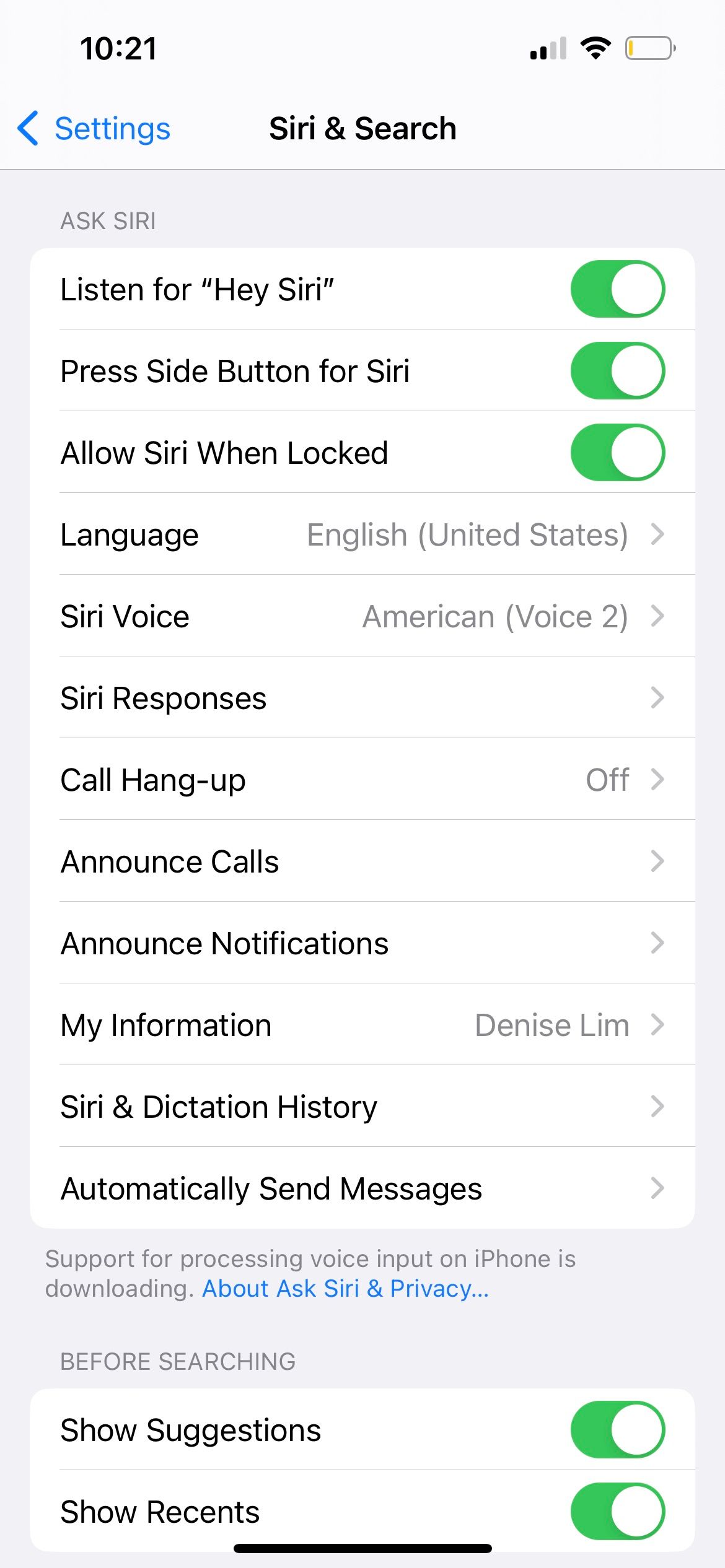
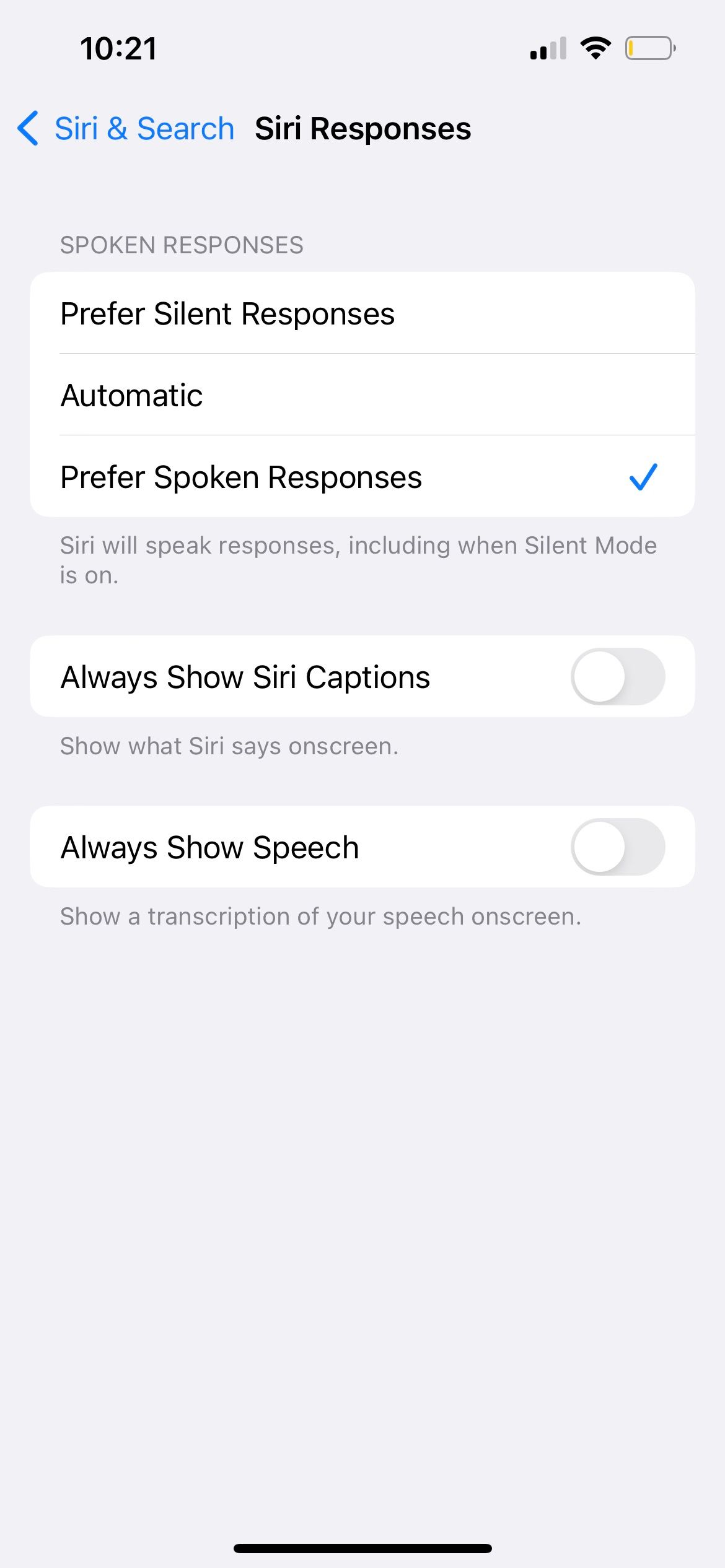
5. 重新启动您的 iPhone
当“Hey Siri”无法正常工作时,这可能是由于临时故障造成的。解决此问题的最简单方法是关闭 iPhone,一分钟后重新打开。即使 iPhone 的按钮损坏,您也可以重新启动。
6. 如果手机壳挡住了麦克风,请将其取下
您使用的手机壳是否可能挡住 iPhone 的麦克风?花一点时间检查一下。如果您发现设备底部、摄像头旁边或顶部听筒内部的麦克风插槽被保护壳堵塞,则应拆下保护壳。
7. 清洁 iPhone 的麦克风格栅
小心地使用软布清除麦克风格栅上的污垢和其他粘稠物。请勿使用任何金属物体,如针或线,因为它们可能会造成严重损坏。
8. 不使用 AirPods 或 Beats 耳塞时断开连接
以下 Apple 无线耳塞和耳机支持“Hey Siri”:
AirPods(第 2 代) AirPods(第 3 代) AirPods Pro AirPods Max Beats Powerbeats (2020) Powerbeats Pro Solo Pro Beats Fit Pro Beats Studio Buds如果您保持无线耳机连接状态但没有使用它们,当您说“嘿 Siri。 ”要解决此问题,请戴上耳机,将其放入充电盒中,或断开与 iPhone 的连接。现在,说“嘿 Siri”,您就可以免提使用 Siri。
9. 检查 Siri 的语言
当语言设置适当时,Siri 会正确且更频繁地做出响应。例如,如果您来自印度,请确保选择英语(印度)作为 Siri 的语言。如果您设置英语(美国)或英语(英国),Siri 可能无法在您的 iPhone 上稳定运行,因为由于口音差异,它无法识别您并做出响应。
以下是如何设置正确的 Siri 语言以确保“Hey Siri”正常工作:
打开“设置”并点击“Siri 和搜索”。 点击语言并从列表中选择适当的语言。 重新启动你的 iPhone,现在“嘿 Siri”应该可以正常工作了。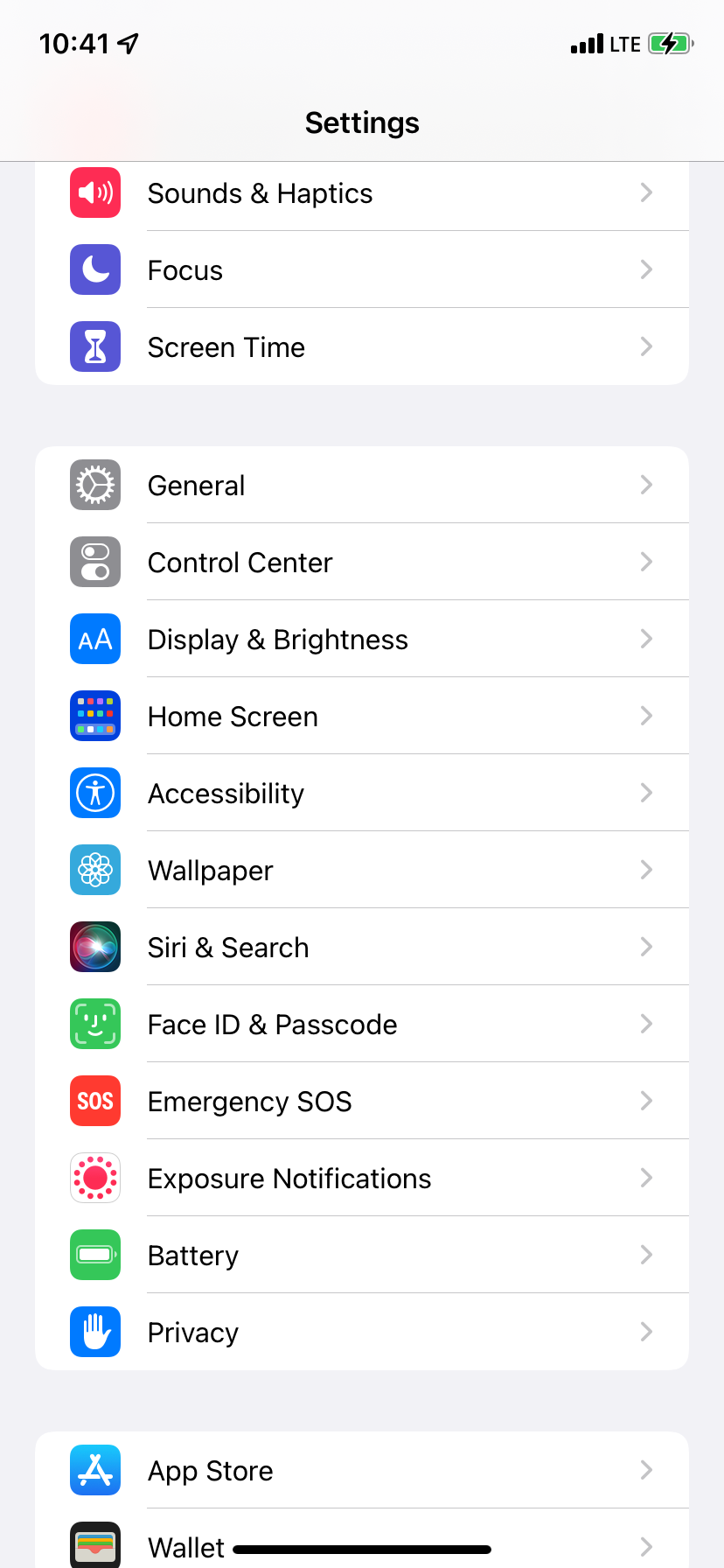
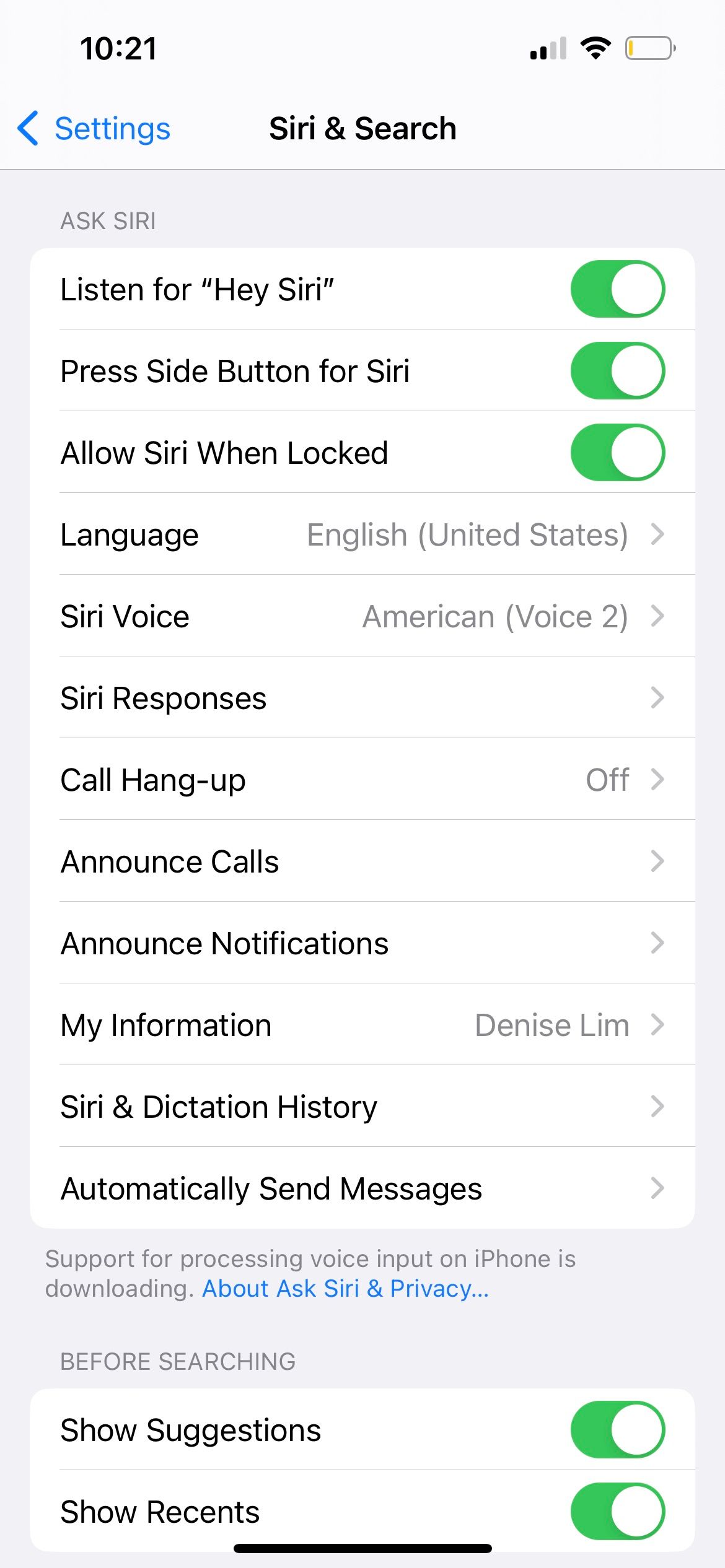
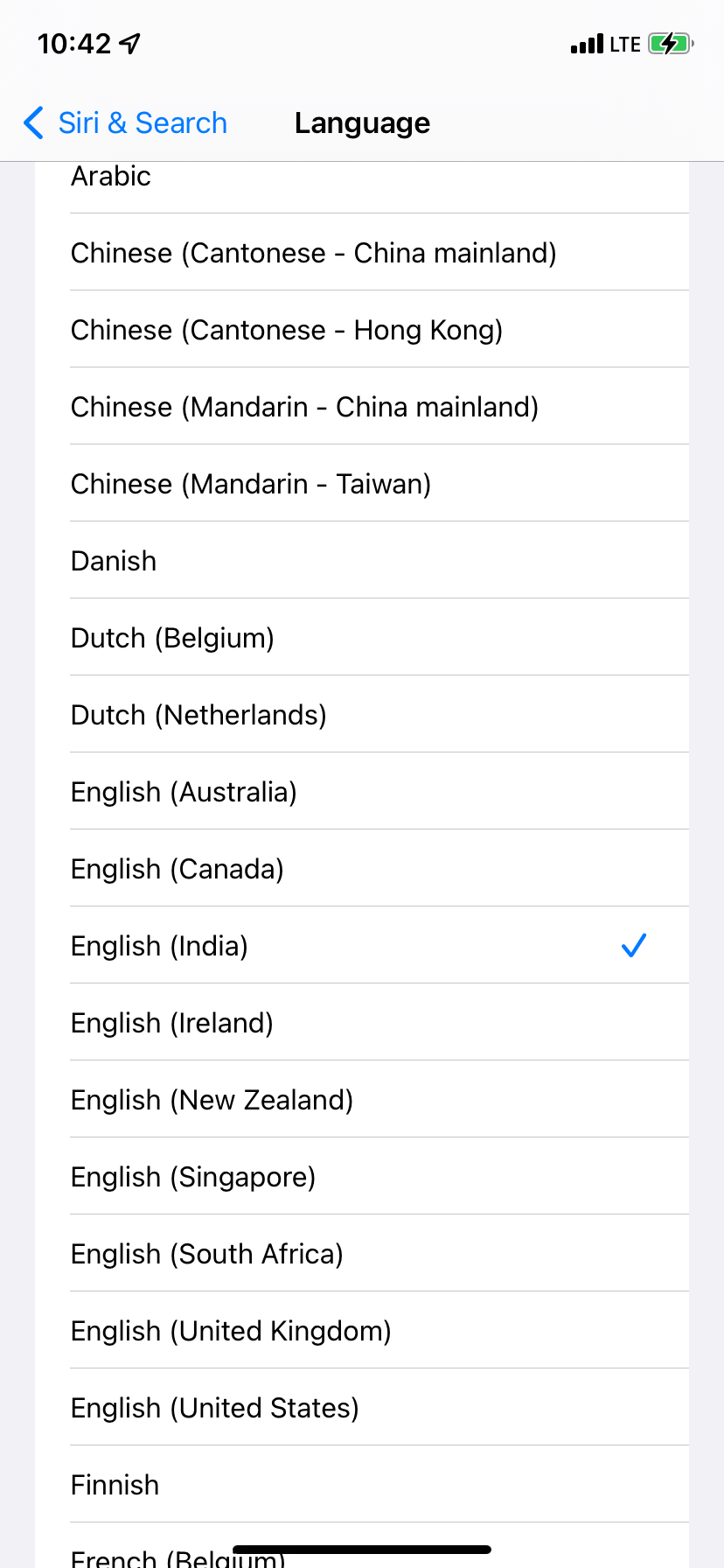
10. 关闭低电量模式
即使您的 iPhone 处于低电量模式,“嘿 Siri”也能工作。但有时,由于电池电量极低或错误,低功耗模式可能会导致其他问题。要解决此问题,请转至“设置”>“电池”并关闭低功耗模式。希望这意味着“嘿 Siri”再次开始工作。
11. 禁用并重新启用 Siri
当“嘿 Siri”在 iPhone 上不起作用时,另一个方便的修复方法是通过关闭然后重新打开它来重置它。以下是如何重置 Siri 以解决持续存在的“嘿 Siri”问题:
前往“设置”并点击“Siri 和搜索”。 关闭 Siri 的按侧边按钮。 接下来,关闭锁定时允许 Siri 并聆听“嘿 Siri”。 重新启动你的 iPhone。 前往“设置”>“Siri 和搜索”,然后为 Siri 启用“按侧边按钮”。 另外,请确保启用锁定时允许 Siri。 最后,打开监听“Hey Siri”并完成设置。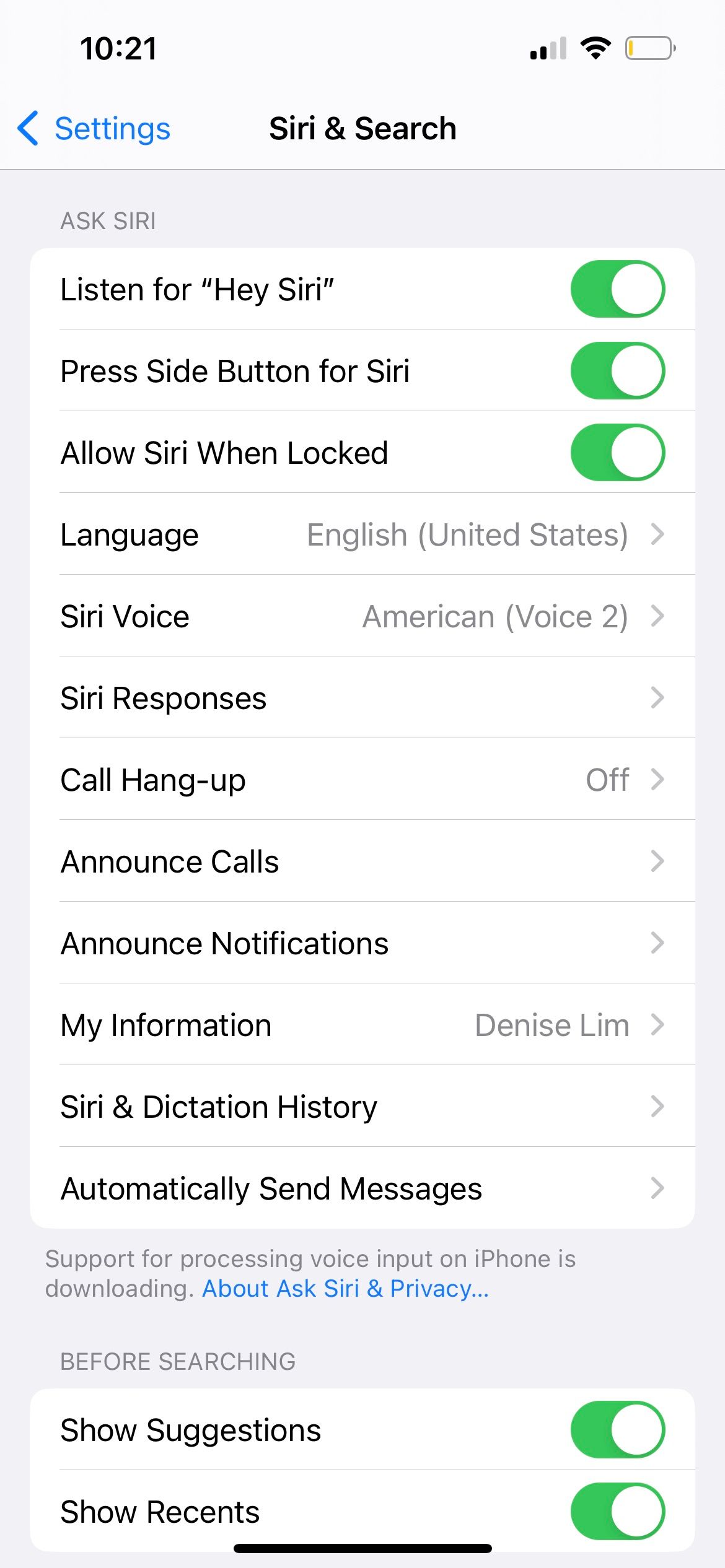
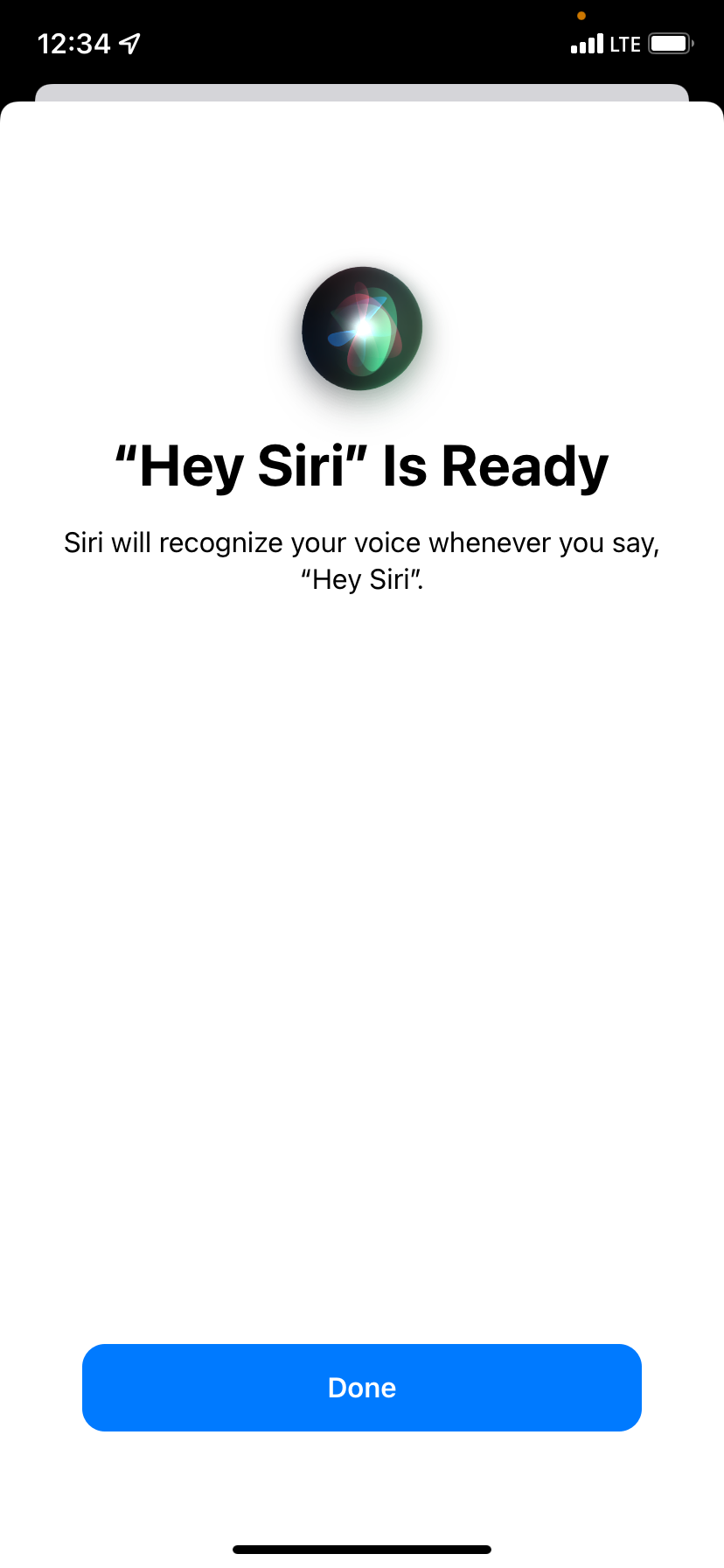
12. 在安静的环境中再次设置“Hey Siri”
如果您在嘈杂的环境中完成“Hey Siri”设置,有大量背景噪音(如风扇)或 AC,可能会导致 Siri 无法识别触发词的错误。
前往“设置”>“Siri 和搜索”,然后关闭“收听“嘿 Siri””。现在,移动到一个安静的区域,启用“收听”Hey Siri”,然后按照屏幕上的说明重新设置 Siri。这样做将确保设置过程捕获您的实际声音,从而更有效地工作。
13. 更新您的 iPhone
有时,由于新的软件错误,“Hey Siri”等功能可能无法按预期工作。解决此问题最可靠的方法是在 iPhone 上安装最新版本的 iOS。
转至设备上的“设置”>“常规”>“软件更新”,查看是否有可用的更新。
14. 确保您的 iPhone 不会陷入耳机模式
在极少数情况下,您的 iPhone 可能会认为它已连接到耳机,尽管实际上并未连接。发生这种情况时,设备上的扬声器和麦克风可能无法工作,因为您的 iPhone 正在尝试使用不存在的耳机扬声器和麦克风。
以下是修复 iPhone 卡在耳机模式的方法。退出耳机模式后,“嘿 Siri”应该再次开始工作。
15. 重置您的所有 iPhone 设置
当您重置 iPhone 设置时,音乐、应用程序、视频和照片等个人数据保持不变,但您曾经更改过的所有设置,例如VPN 配置、Wi-Fi 密码、主屏幕布局、键盘设置等将恢复为默认值。
以下是如何重置所有设置以解决 iPhone 上的“Hey Siri”问题:
打开“设置”并点击“常规”。 点按传输或重置 iPhone > 重置 > 重置所有设置。 重置完成后,前往“设置”>“Siri 和搜索”,并确保“收听“嘿 Siri””已打开。此后,您应该能够再次免提通话和使用 Siri。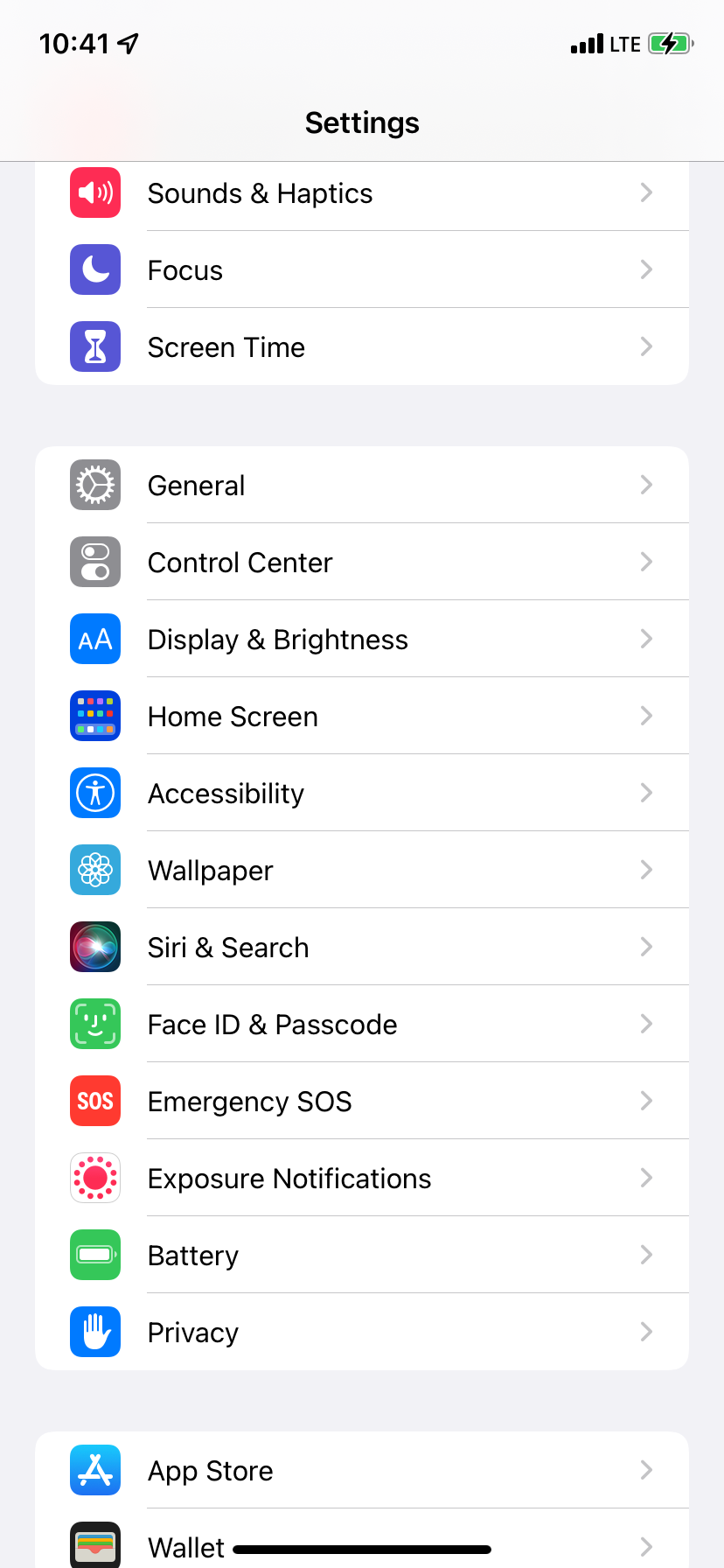
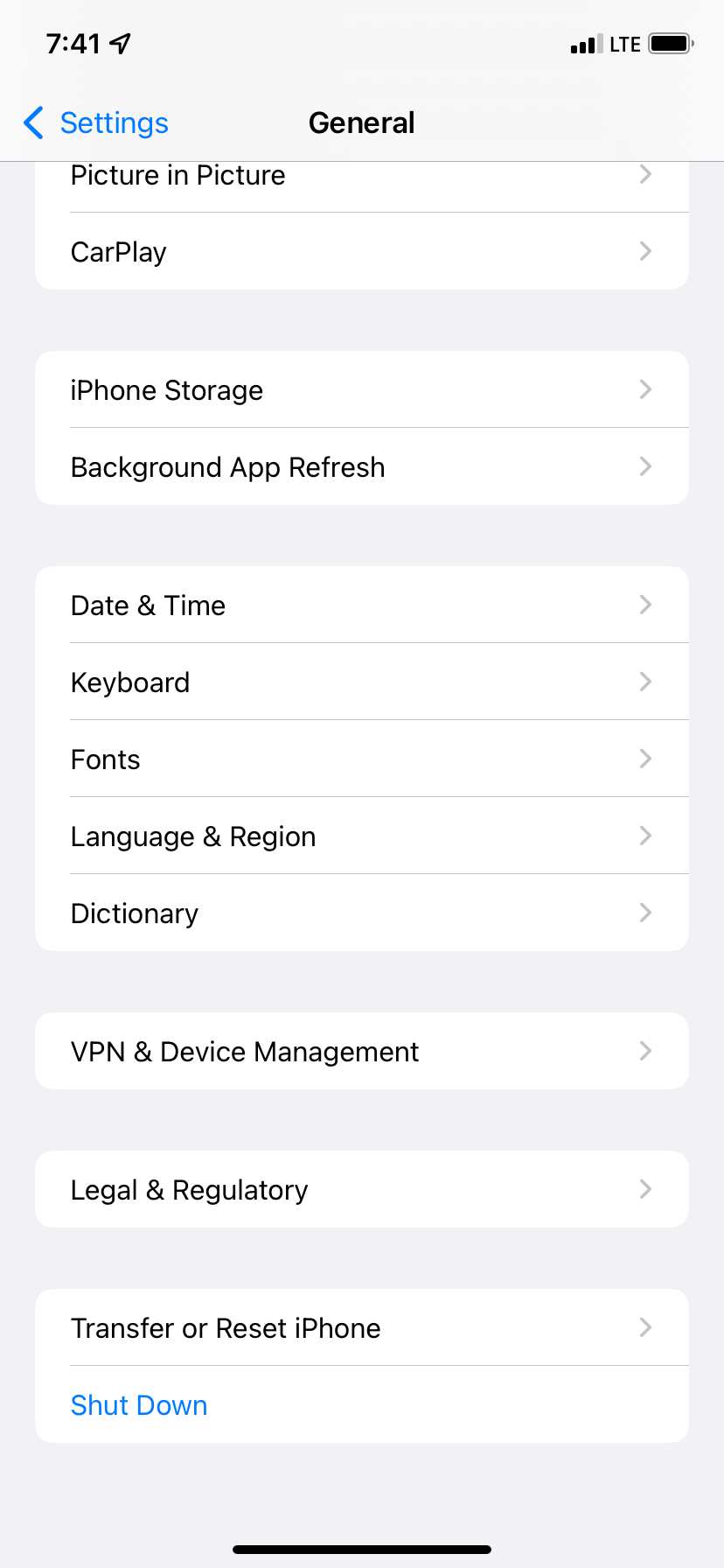
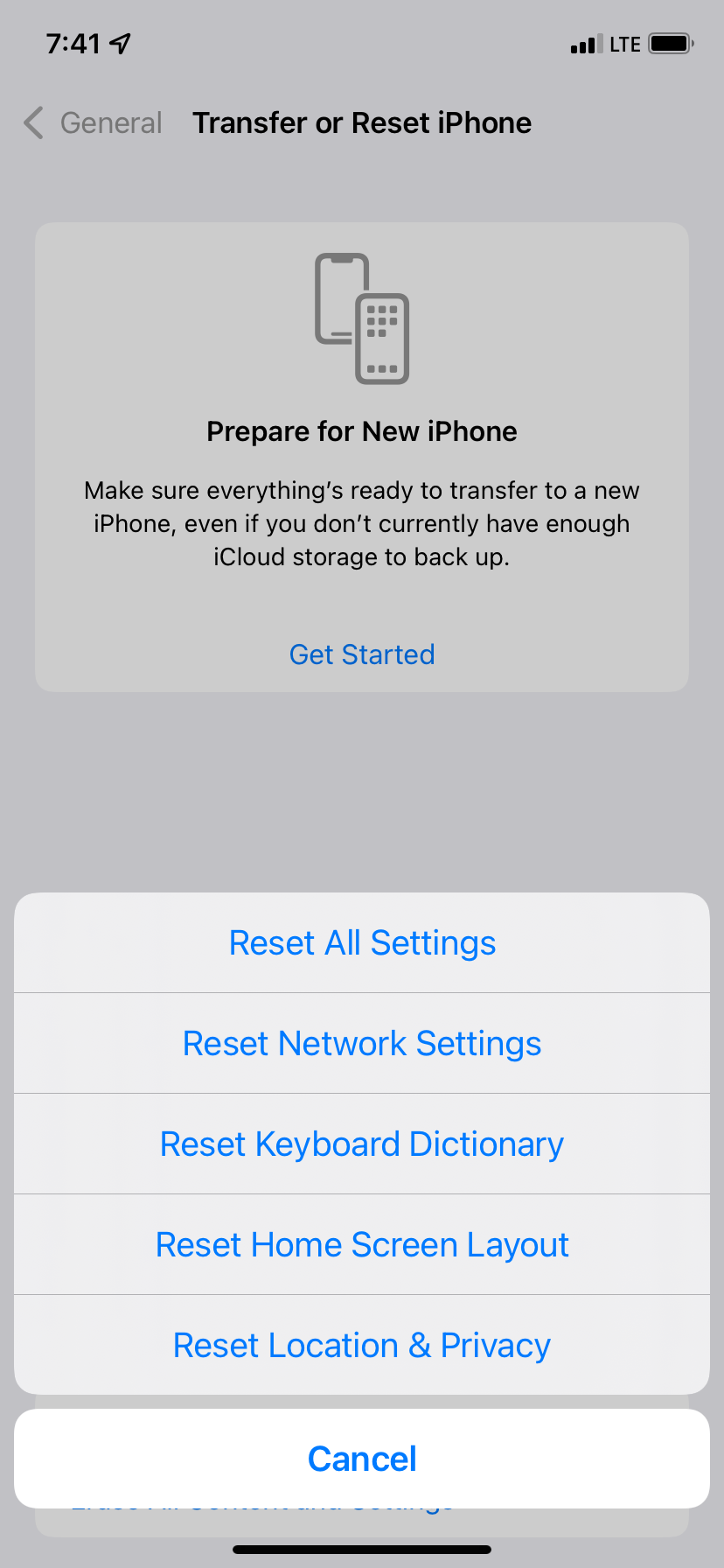
16. 确保“Hey Siri”在您的国家/地区可用
尽管无论您身在何处都可以启用 Siri,但“Hey Siri”不可用在所有国家和地区。如果您仍然无法使用“嘿 Siri”或在“设置”中看不到该选项,请前往官方 Apple 支持页面检查 Siri 在您所在国家/地区的可用性。
17. 联系 Apple 支持
最后,如果没有其他帮助,请联系 Apple 支持并检查您的设备。您可以通过 Apple 支持 App 获得 iPhone 的技术支持,或者如果您附近有 Apple Store 零售店,则可以在 Genius Bar 预约。
让 Siri 再次在您的 iPhone 上工作
像 Siri 这样的虚拟助手改变了我们与科技产品互动的方式。设置提醒、启动闹钟、跳过曲目以及执行更多操作变得更加容易,无需动动手指。
但是,如果 Siri 无法在您的 iPhone 上运行,您将无法执行所有这些操作。因此,通过应用上述解决方案,我们希望您已经解决了该问题。您的 iPhone 现在应该会听到您说“嘿 Siri”并做出适当的响应。
-
 OnePlus Watch 3推遲至四月,因搞笑問題期待已久的OnePlus Watch 3智能手錶發布後,購買計劃可能需要稍作調整。一處令人哭笑不得的生產問題導致OnePlus不得不推遲大部分手錶的出貨。 OnePlus宣布,其最新智能手錶OnePlus Watch 3的發布將推遲到2025年4月。原定於今天發布,由於OnePlus在預購期間已...軟體教學 發佈於2025-04-19
OnePlus Watch 3推遲至四月,因搞笑問題期待已久的OnePlus Watch 3智能手錶發布後,購買計劃可能需要稍作調整。一處令人哭笑不得的生產問題導致OnePlus不得不推遲大部分手錶的出貨。 OnePlus宣布,其最新智能手錶OnePlus Watch 3的發布將推遲到2025年4月。原定於今天發布,由於OnePlus在預購期間已...軟體教學 發佈於2025-04-19 -
 充分利用iPhone背部輕點功能的技巧多年來,蘋果公司開發了大量工具,讓使用iPhone變得更加便捷。 “輕點背面”功能雖然名稱平淡無奇,卻常常被忽視。它可能不夠炫目,但這個輔助功能快捷鍵能讓你快速訪問許多難以打開的功能。你只需輕點手機背面兩下或三下即可。 沒錯——就是手機背面。如果你熟悉這個快捷鍵或iOS輔助功能設置,這對你來說不...軟體教學 發佈於2025-04-18
充分利用iPhone背部輕點功能的技巧多年來,蘋果公司開發了大量工具,讓使用iPhone變得更加便捷。 “輕點背面”功能雖然名稱平淡無奇,卻常常被忽視。它可能不夠炫目,但這個輔助功能快捷鍵能讓你快速訪問許多難以打開的功能。你只需輕點手機背面兩下或三下即可。 沒錯——就是手機背面。如果你熟悉這個快捷鍵或iOS輔助功能設置,這對你來說不...軟體教學 發佈於2025-04-18 -
 快速獲取Windows 11 24H2更新,跳過等待隊列在綜合指南中,Minitool將帶您瀏覽Windows 11 24H2等待線路使用組策略和註冊表。 Take action if you want to force install this major update immediately when the update isn’t yet ava...軟體教學 發佈於2025-04-18
快速獲取Windows 11 24H2更新,跳過等待隊列在綜合指南中,Minitool將帶您瀏覽Windows 11 24H2等待線路使用組策略和註冊表。 Take action if you want to force install this major update immediately when the update isn’t yet ava...軟體教學 發佈於2025-04-18 -
 手機熱點使用技巧:如何避免數據流量暴增將手機用作手機上的筆記本電腦的熱點很方便,但筆記本電腦是數據豬。與手機對軟件更新等任務進行優先級Wi-Fi的電話不同,筆記本電腦不斷消耗數據,尤其是當您遠離無限Wi-Fi時。 這可能會迅速消耗您的移動數據計劃,即使是那些被廣告為“無限”的計劃,通常在某些用法閾值之後的油門速度。 避免出乎意料的過度...軟體教學 發佈於2025-04-18
手機熱點使用技巧:如何避免數據流量暴增將手機用作手機上的筆記本電腦的熱點很方便,但筆記本電腦是數據豬。與手機對軟件更新等任務進行優先級Wi-Fi的電話不同,筆記本電腦不斷消耗數據,尤其是當您遠離無限Wi-Fi時。 這可能會迅速消耗您的移動數據計劃,即使是那些被廣告為“無限”的計劃,通常在某些用法閾值之後的油門速度。 避免出乎意料的過度...軟體教學 發佈於2025-04-18 -
 iPhone與Android對比,哪個更好?在iOS和Android之間進行選擇:詳細的比較 手機市場由兩個主要參與者主導:iOS和Android。 兩者在全球範圍內擁有數百萬用戶,每個用戶都受益於15年以上的開發。儘管兩者都是極好的,但存在關鍵差異,尤其是與安全性有關。 這種比較深入研究了每個平台的優勢和劣勢。 [2 iOS和And...軟體教學 發佈於2025-04-17
iPhone與Android對比,哪個更好?在iOS和Android之間進行選擇:詳細的比較 手機市場由兩個主要參與者主導:iOS和Android。 兩者在全球範圍內擁有數百萬用戶,每個用戶都受益於15年以上的開發。儘管兩者都是極好的,但存在關鍵差異,尤其是與安全性有關。 這種比較深入研究了每個平台的優勢和劣勢。 [2 iOS和And...軟體教學 發佈於2025-04-17 -
 Safari在Mac上變慢?加速蘋果瀏覽器的秘訣!Safari瀏覽器運行緩慢? Mac用戶必看加速指南! Safari是Mac上速度最快的瀏覽器之一,但它也並非完全免受速度下降和性能問題的困擾。如果網頁加載時間過長或網站導航響應遲緩,請繼續閱讀本文,了解如何提升Mac上Safari瀏覽器的速度。 Safari在Mac上運行緩慢的原因有哪些? ...軟體教學 發佈於2025-04-17
Safari在Mac上變慢?加速蘋果瀏覽器的秘訣!Safari瀏覽器運行緩慢? Mac用戶必看加速指南! Safari是Mac上速度最快的瀏覽器之一,但它也並非完全免受速度下降和性能問題的困擾。如果網頁加載時間過長或網站導航響應遲緩,請繼續閱讀本文,了解如何提升Mac上Safari瀏覽器的速度。 Safari在Mac上運行緩慢的原因有哪些? ...軟體教學 發佈於2025-04-17 -
 以為再也不需錢包,直到這件事發生您在一家挚爱的餐厅里都在一家不错的餐厅中;也许你们俩都喜欢牛排。过了一会儿,您举手向服务员询问账单。怎么了,对吧?除了您意识到自己把钱包留在家中。您可以通过考虑设置数字钱包来避免这些尴尬的时刻。您可以使用它来数字化任何物理会员卡,票或轻松通过。使用近场通信(NFC)使这是可能的,该通信允许设备在彼此...軟體教學 發佈於2025-04-17
以為再也不需錢包,直到這件事發生您在一家挚爱的餐厅里都在一家不错的餐厅中;也许你们俩都喜欢牛排。过了一会儿,您举手向服务员询问账单。怎么了,对吧?除了您意识到自己把钱包留在家中。您可以通过考虑设置数字钱包来避免这些尴尬的时刻。您可以使用它来数字化任何物理会员卡,票或轻松通过。使用近场通信(NFC)使这是可能的,该通信允许设备在彼此...軟體教學 發佈於2025-04-17 -
 McAfee與MacKeeper對比:哪個更好用?如何選擇殺毒軟件?為您的Mac選擇正確的網絡安全解決方案可能很棘手。 McAfee和Mackeeper的這種比較可幫助您在建立完善的安全套件和更實惠的功能越來越多的替代方案之間做出決定。 [2 當MacKeeper提供了一種預算友好的方法時,關鍵區別在於定價。 McAfee優先考慮高級惡意軟件刪除和跨平台兼容性,而...軟體教學 發佈於2025-04-17
McAfee與MacKeeper對比:哪個更好用?如何選擇殺毒軟件?為您的Mac選擇正確的網絡安全解決方案可能很棘手。 McAfee和Mackeeper的這種比較可幫助您在建立完善的安全套件和更實惠的功能越來越多的替代方案之間做出決定。 [2 當MacKeeper提供了一種預算友好的方法時,關鍵區別在於定價。 McAfee優先考慮高級惡意軟件刪除和跨平台兼容性,而...軟體教學 發佈於2025-04-17 -
 你應該使用的7款安全通訊應用選擇一個消息傳遞應用程序通常歸結為您的聯繫人使用的內容,忽略了關鍵因素:安全性。 我們每天共享令人難以置信的敏感信息,使應用程序安全至上。 本指南探索了保護您的隱私的安全消息傳遞選項。 並非所有消息傳遞應用都平等地對安全性進行優先級。 幸運的是,許多平台都提供安全的發短信,而不會損害您的個人...軟體教學 發佈於2025-04-17
你應該使用的7款安全通訊應用選擇一個消息傳遞應用程序通常歸結為您的聯繫人使用的內容,忽略了關鍵因素:安全性。 我們每天共享令人難以置信的敏感信息,使應用程序安全至上。 本指南探索了保護您的隱私的安全消息傳遞選項。 並非所有消息傳遞應用都平等地對安全性進行優先級。 幸運的是,許多平台都提供安全的發短信,而不會損害您的個人...軟體教學 發佈於2025-04-17 -
 如何標註任何網站的終極指南超越靜態:輕鬆註釋網頁 網絡不應該是靜態體驗。 使用正確的工具,您可以通過添加註釋,突出關鍵部分並與他人合作來積極地與網站互動。無論是個人提醒還是協作項目,註釋網頁都會顯著提高生產力。 但是,方法取決於您的瀏覽器。雖然大多數流行的瀏覽器通常通過第三方擴展來支持註釋,但Apple Safari(在...軟體教學 發佈於2025-04-17
如何標註任何網站的終極指南超越靜態:輕鬆註釋網頁 網絡不應該是靜態體驗。 使用正確的工具,您可以通過添加註釋,突出關鍵部分並與他人合作來積極地與網站互動。無論是個人提醒還是協作項目,註釋網頁都會顯著提高生產力。 但是,方法取決於您的瀏覽器。雖然大多數流行的瀏覽器通常通過第三方擴展來支持註釋,但Apple Safari(在...軟體教學 發佈於2025-04-17 -
 CPU升級後無法進入BIOS?實用解決方法想找出問題 - CPU升級後無法訪問BIOS?不要驚慌,這本Minitool的指南是為了告訴您為什麼會出現此錯誤以及在面對此問題時該怎麼辦。 Let’s check it out.Can’t Get into BIOS After Upgrading CPUI am unable to acces...軟體教學 發佈於2025-04-17
CPU升級後無法進入BIOS?實用解決方法想找出問題 - CPU升級後無法訪問BIOS?不要驚慌,這本Minitool的指南是為了告訴您為什麼會出現此錯誤以及在面對此問題時該怎麼辦。 Let’s check it out.Can’t Get into BIOS After Upgrading CPUI am unable to acces...軟體教學 發佈於2025-04-17 -
 如何阻止前任出現在你的照片回憶中每個人都喜歡一個很好的回頭路,因此Google Photos和Apple Photos都使用其算法來重新鋪面記憶。 ,但是有些圖像您可能還沒有準備好面對,或者寧願不想起。也許您已經經歷了痛苦的分手,或者親人去世了,即使您不想刪除這些圖像,您也不希望它們在屏幕上彈出而不會警告。 如果您聽起來很熟悉,請...軟體教學 發佈於2025-04-16
如何阻止前任出現在你的照片回憶中每個人都喜歡一個很好的回頭路,因此Google Photos和Apple Photos都使用其算法來重新鋪面記憶。 ,但是有些圖像您可能還沒有準備好面對,或者寧願不想起。也許您已經經歷了痛苦的分手,或者親人去世了,即使您不想刪除這些圖像,您也不希望它們在屏幕上彈出而不會警告。 如果您聽起來很熟悉,請...軟體教學 發佈於2025-04-16 -
 Excel三大巧妙格式化技巧速成電子表格不應變得乏味和乾燥 - 如果您希望人們閱讀它們,那就是。學習一些技巧,使您的數據變得容易,並創建Excel的工作簿,從而從您的同事那裡獲得參與。 格式化技巧1:使用填充句柄 步驟1:打開現有的Excel Workbook。在這裡,我們有一個未完成的表,顯示了一家小企業的利潤。 步...軟體教學 發佈於2025-04-16
Excel三大巧妙格式化技巧速成電子表格不應變得乏味和乾燥 - 如果您希望人們閱讀它們,那就是。學習一些技巧,使您的數據變得容易,並創建Excel的工作簿,從而從您的同事那裡獲得參與。 格式化技巧1:使用填充句柄 步驟1:打開現有的Excel Workbook。在這裡,我們有一個未完成的表,顯示了一家小企業的利潤。 步...軟體教學 發佈於2025-04-16 -
 Windows 11 DNS地址無法找到? 10個實用解決方案Read our disclosure page to find out how can you help MSPoweruser sustain the editorial team Read more ...軟體教學 發佈於2025-04-16
Windows 11 DNS地址無法找到? 10個實用解決方案Read our disclosure page to find out how can you help MSPoweruser sustain the editorial team Read more ...軟體教學 發佈於2025-04-16 -
 掌握數據保護主動權:選擇退出,掌控你的數據[2 您不僅僅是數據點。 選擇退出可以讓您重新獲得對個人信息的控制。 一詞“監視”通常會喚起秘密行動和政府監測的圖像。但是,它還涵蓋了公司的日常數據收集,從健身房訪問到您的在線購物習慣。 這個龐大的數據收集會感到壓倒性,使個人感到無能為力。 這些實體關心您的在線偏好的概念似乎荒謬。 然而,您看...軟體教學 發佈於2025-04-16
掌握數據保護主動權:選擇退出,掌控你的數據[2 您不僅僅是數據點。 選擇退出可以讓您重新獲得對個人信息的控制。 一詞“監視”通常會喚起秘密行動和政府監測的圖像。但是,它還涵蓋了公司的日常數據收集,從健身房訪問到您的在線購物習慣。 這個龐大的數據收集會感到壓倒性,使個人感到無能為力。 這些實體關心您的在線偏好的概念似乎荒謬。 然而,您看...軟體教學 發佈於2025-04-16
學習中文
- 1 走路用中文怎麼說? 走路中文發音,走路中文學習
- 2 坐飛機用中文怎麼說? 坐飞机中文發音,坐飞机中文學習
- 3 坐火車用中文怎麼說? 坐火车中文發音,坐火车中文學習
- 4 坐車用中文怎麼說? 坐车中文發音,坐车中文學習
- 5 開車用中文怎麼說? 开车中文發音,开车中文學習
- 6 游泳用中文怎麼說? 游泳中文發音,游泳中文學習
- 7 騎自行車用中文怎麼說? 骑自行车中文發音,骑自行车中文學習
- 8 你好用中文怎麼說? 你好中文發音,你好中文學習
- 9 謝謝用中文怎麼說? 谢谢中文發音,谢谢中文學習
- 10 How to say goodbye in Chinese? 再见Chinese pronunciation, 再见Chinese learning

























